Ang mga extrak mula sa mga pelikula, patalastas, video mula sa pamilya at pagkakaibigan - lahat ng mga file ng video na ito sa orihinal ay malaki, at upang mai-publish ang video sa Internet o ipadala ito sa mga kaibigan sa pamamagitan ng e-mail, kailangang mabawasan ang laki nito. Gamitin ang simpleng programa ng PocketDivXEncoder upang mabawasan ang laki at i-optimize ang iyong video.
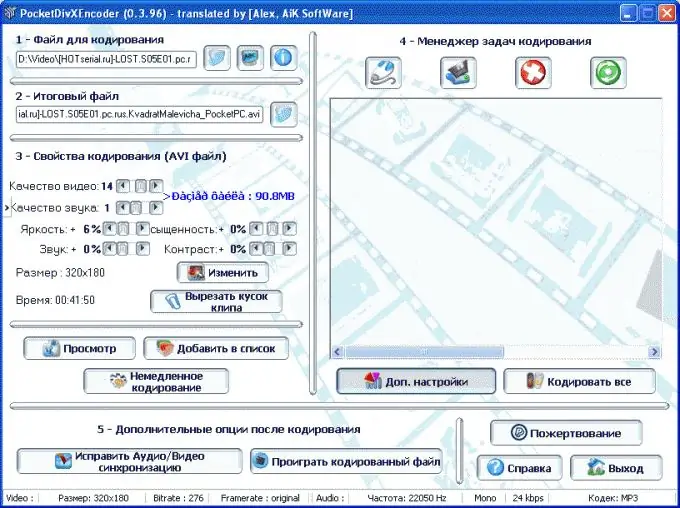
Panuto
Hakbang 1
Patakbuhin ang programa at i-configure ang mga parameter ng conversion. Piliin ang uri ng aparato kung saan i-play ang video file mula sa pangunahing listahan, at pagkatapos suriin ang mga setting na tinukoy ng programa.
Hakbang 2
Pumunta sa pangunahing window ng programa at mag-click sa item ng pagpili ng file. Matapos piliin ang nais na file ng video para sa conversion, mag-click sa pagpipiliang "Agarang pag-encode". Nakasalalay sa kung anong uri ng aparato ang pinili mo sa simula pa lamang (computer, cell phone, PDA, at iba pa), mai-save ang file sa folder na may orihinal na file, ngunit sa ilalim ng isang bagong pangalan, na isasama ang pangalan ng napiling aparato.
Hakbang 3
Hindi mo mababago ang mga parameter ng pag-encode - awtomatikong inaayos ng programa ang mga ito sa uri ng aparato, ngunit kung hindi ito nababagay sa iyo, maaari mong dagdag na iwasto ang mga setting, pagpapabuti o pagpapasama sa kalidad ng tunog at imahe. Depende sa mga setting, tataas o babawasan ang laki ng file.
Hakbang 4
Tingnan ang panghuling sukat ng video, na tinutukoy ng programa, at kung hindi ito nababagay sa iyo, baguhin ang kalidad ng video kapag nag-encode. Maaari mo ring baguhin ang resolusyon at laki ng larawan habang ang pag-encode ay hindi nagsimula sa pamamagitan ng pagtatakda ng kadahilanan ng kalidad ng audio at video sa window ng mga setting. Kung magpasya kang i-configure ang iyong mga parameter sa iyong sarili, i-click ang pindutang "Agarang pag-encode" pagkatapos na magawa ang lahat ng mga setting.
Hakbang 5
Panoorin ang window ng programa, na magpapakita ng oras na gugugol ng programa sa pag-convert ng file ng video.






